سنتعرف سوياً فى هذا الدليل الشامل على شرح كيفية جعل الموبايل راوتر يستقبل ويوزع واي فاي فى وقت واحد ! نعم، مع متابع الشرح والخطوات أدناه ستخرج من هنا ولديك إمكانية جعل الهاتف يبث وايرلس إلى جميع الهواتف والأجهزة الأخرى القريبة منك كما لو كان هذا الهاتف مودم أو راوتر .
الرائع فى الأمر أنه سيكون معنا أكثر من طريقة للقيام بهذه العملية و تحويل الجوال الى راوتر لاستقبال اشارة الواى فاى ومن ثم إعادة بثها مرة ثانية بأكثر من طريقة كما فى القائمة أدناه .
- مشاركة النت عن طريق البلوتوث
- عمل هوت سبوت من الموبايل
- توصيل النت من الموبايل للكمبيوتر USB
الطرق الثلاثة أعلاه تمنحك بالفعل إمكانية تحويل الهاتف الى راوتر موزع للانترنت عن طريق الواى فاى والكيبل ! نعم، فمن خلال الطريقة الأولى والثانية يمكن مشاركة الواى فاى الى جميع الهواتف والأجهزة المختلفة، فى حين الطريقة الثالثة تتيح مشاركة انترنت الموبايل إلى الأجهزة عن طريق كيبل USB .
مع العلم، الطرق الثلاثة أعلاه لا تتطلب تحميل وتثبيت تطبيقات طرف ثالث كما أنها لا تحتاج إلى أن يكون لدى هاتفك صلاحية الروت . عموماً، دعونا نأخذ تفاصيل أكثر حول كل طريقة وكيفية الاستخدام .
مشاركة النت عن طريق البلوتوث
فى هواتف وأجهزة أندرويد يمكن مشاركة الواي فاي عن طريق البلوتوث . بمعنى أوضح، إذا كنت متصل بالنت على هاتفك عن طريق شبكة الواى فاى، وقتها ستكون لديك إمكانية إعادة بث ومشاركة الواى فاى من هاتفك الخاص بك إلى الهواتف الذكية وأجهزة الكمبيوتر القريبة منك عن طريق تقنية البلوتوث في هاتفك .
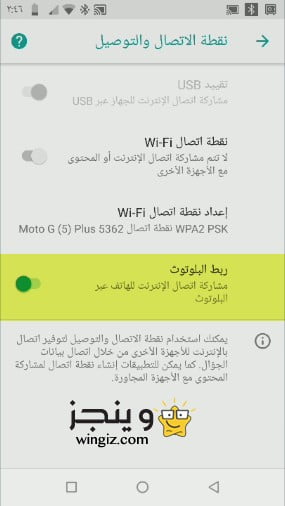
للقيام بهذه العملية، أفتح شاشة الإعدادات فى الهاتف الخاص بك، ومن ثم أنقر على خيار “الشبكة والإنترنت”، ثم بعد ذلك أنقر على “نقطة الاتصال والتوصيل”، وهنا قم بتفعيل وتشغيل خيار “ربط البلوتوث” والذي من خلاله يمكنك مشاركة اتصال الإنترنت الهاتف عبر البلوتوث، وبعد ذلك انتقل إلى الهاتف الثانى الغير متصل بالنت وقم بنفس الخطوات أيضًا لتشغيل خيار ربط البلوتوث فى كلا الهاتفين .
بعد ذلك، قم بعمل اقتران بلوتوث مع الهاتف أو الكمبيوتر الذي ترغب فى مشاركة الإنترنت معه لتتم على الفور عملية مشاركة الانترنت من هاتف إلى أكثر من هاتف وجهاز أخر، وللمزيد من التفاصيل راجع “مشاركة الانترنت لأكثر من جهاز عن طريق البلوتوث للأندرويد” .
عمل هوت سبوت من الموبايل
هذه الطريقة تعمل فقط مع البيانات أو الباقة الشهرية ولا تعمل فى حالة كان الهاتف متصل بالواي فاي . على سبيل المثال، إذا كان هاتفك الذكى أو جهازك اللوحى متصل بالنت عن طريق البيانات أو الباقة الشهرية وليس الواى فاى، فيمكنك وقتها مشاركة الانترنت إلى مجموعة من الهواتف والأجهزة الأخرى .
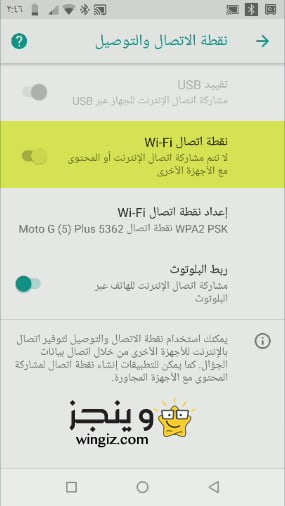
فقط، أفتح الإعدادات، ومن ثم توجه إلى شاشة “الشبكة والإنترنت”، وبعد ذلك أنقر على خيار “نقطة الاتصال والتوصيل”، وفي الأخير قم بتفعيل خيار “نقطة اتصال WIFI” .
ولكن قبل التفعيل أنقر على خيار “إعداد نقطة اتصال WIFI” وقم بإدخال اسم شبكة وتعيين باسورد قوية للواى فاى أيضًا مع إمكانية اخفاء الشبكة إذا كنت ترغب فى ذلك، ثم حفظ هذه التعديلات .
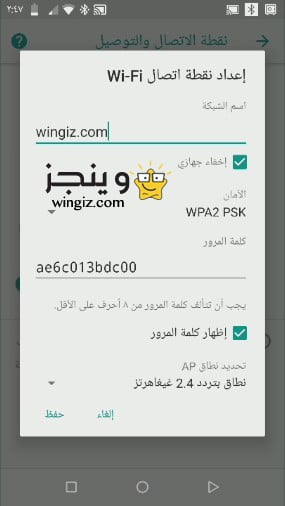
بداية من هذه اللحظة وفور تفعيل خيار “نقطة اتصال WIFI” ستظهر اسم الشبكة الخاصة بك على جميع الهواتف والأجهزة القريبة منك وفور حصول أى جهاز على الباسورد التي قمت بتعيينها سيكون قادر على الاتصال بالانترنت .
توصيل النت من الموبايل للكمبيوتر USB
بعد أن تعرفنا على طريقتين لمشاركة الواى فاى من الموبايل إلى جميع الموبايلات والأجهزة الأخرى، الأن جاء الدور للحديث عن الطريقة الثالثة والأخيرة لمشاركة النت من الموبايل عن طريق كيبل USB، بالتالى هذه الطريقة ستكون موجه تحديداً لأجهزة الكمبيوتر .
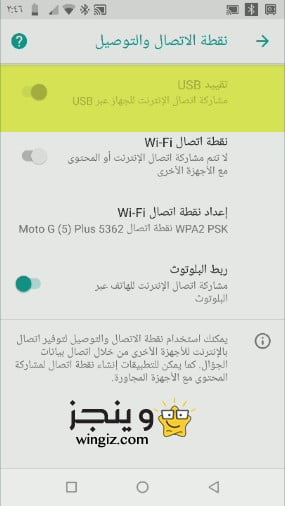
فقط، قم بتوصيل الموبايل بالكمبيوتر باستخدام كابل USB، ثم بعد ذلك أفتح شاشة الإعدادات فى الهاتف الخاص بك وانقر على خيار “الشبكات والانترنت”، ثم انقر على خيار “نقطة الاتصال والتوصيل”، وفى الأخير قم بتشغيل خيار “تقييد USB” وسريعاً سيتم مشاركة الواى فاى والنت من الجوال إلى الكمبيوتر عن طريق كابل USB .
للمزيد من التفاصيل حول هذه الطريقة، تابع مقال سابق بعنوان “توصيل نت من الموبايل للكمبيوتر عن طريق usb” وهنا ستجد تفاصيل أكث .
الخلاصة :
يمكن تحويل الهاتف إلى راوتر ومشاركة النت للأجهزة والهواتف الأخرى عبر الواى فاى والكيبل أيضًا كما فى الراوتر والمودم بدون صلاحية الروت أو حتى الحاجة إلى تحميل وتثبيت تطبيقات طرف ثالث، وفى الأخير نأمل بأن تكون جميع الخطوات أعلاه واضحة للجميع .
